다른기종들도 이 가이드에서 많이 벗어나지 않을껍니다..
갤s2 hd산후 제가 이 가이드를 적었어도 기억이 안나서 ㅋㅋㅋ
보고 따라했거든요 ㅋㅋㅋ
// 필요한 어플 : 런쳐프로,dvr(둘다 첨부파일 추가)
// jackOs님의 와인테마 주소 : http://matpclub.com/s/?mid=pxeboard19&page=6&document_srl=408215
// 필요준비물 : 아이콘과 바탕화면(제가 직접 보내드리고있습니다.),런쳐프로 바로가기파일(첨부파일에 추가)
후.....ㅠ,ㅠ......우짜다 동영상까지 왔는지 원.....이쉑히 뭐지? 이말 나올꺼니...각오하고 봐주삼 ㅋㅋㅋ
(네이버에 바로 올릴려니 용량 압박으로 그냥 다음에서 올려서 링크했습니다.)
동영상이 밝아서 그런가....본뤠 전부 빨강인데...동영상에선..노랑 비슷하게 나오내요 ㅋㅋ;;
동영상 말중에서 수정할깨요. 기본화면 6개로지정하면 빨간선이 안맞는다고했는데.
6개로 해야지 맞습니다.7개이상나 5개이하로 했을떄가 선이 안맞을수있습니다.
//동영상만 보고 하시는분들 막히는 부분이 있으면 스샷으로 설명된 밑부분 한번봐주세요
//스샷쪽이 딱 그부분에 설명하기가 쉬워서....스샷에 거의 추가를 합니다.
//그리고 맨밑에 있는 ps부분도 봐주시구요.
//그래도 이건 모르겠다하시는건 쪽지나 메일보내주세요 ㅎ
말로 설명도 잘못하것구
지금 해보일껀 제가 만든 홈화면 3번째 tool화면 입니다.
글자 아이콘 이랑 스크롤링 독바 설정 보여드릴깨요
일단 원본입니다.
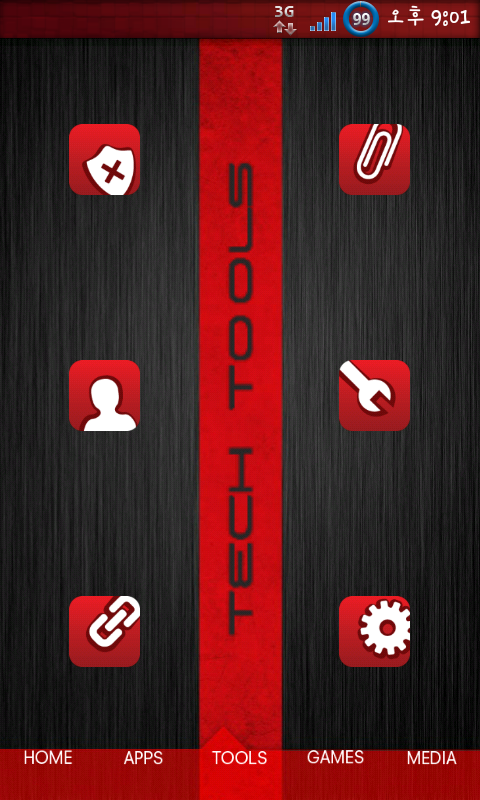
우선 스크롤링할 배경화면 선택해야됩니다.
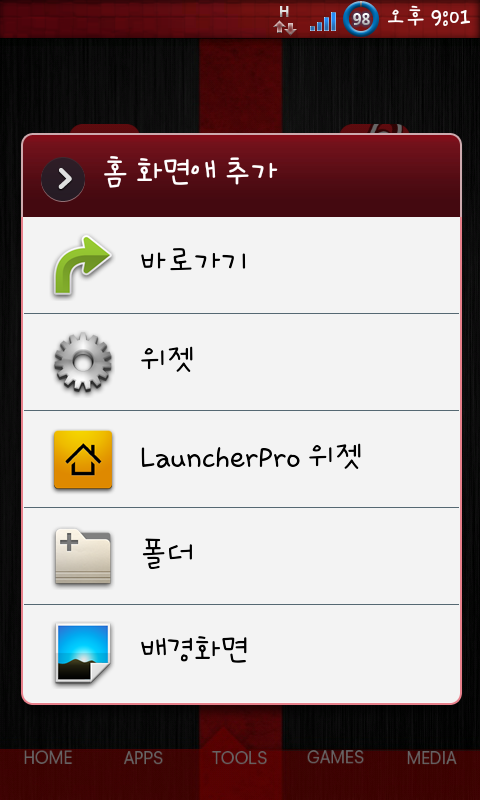
빈공간에서 길게 터치해주세요
윗화면이 나오지요
배경화면을 선택해서 바탕화면 선택해주세요
아마 이거 보시는분들은 제가 거의 보내드렸을껄로 보고..제가 보내드린 귀중한 바탕화면 선택해주세요.
바탕화면 바꾸신후.
스크롤링 설정 드러갑니다
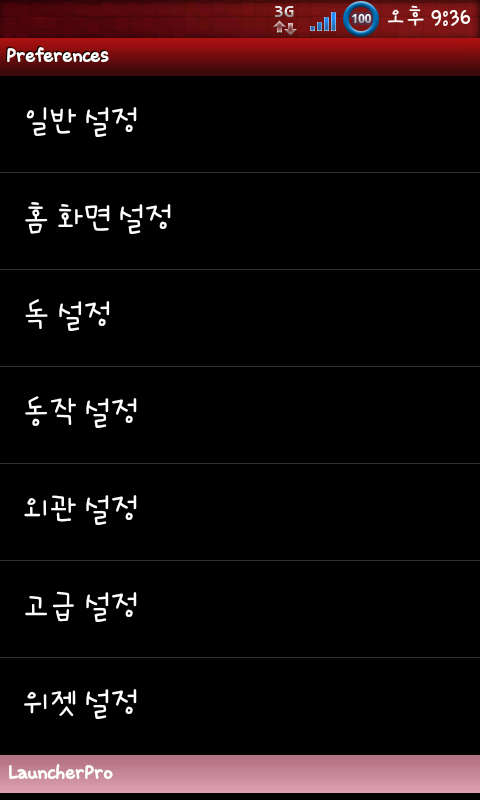 .
.
윗화면처럼
런쳐프로 환경설정으로 가주세요.홈화면 설정을 눌러줍니다.
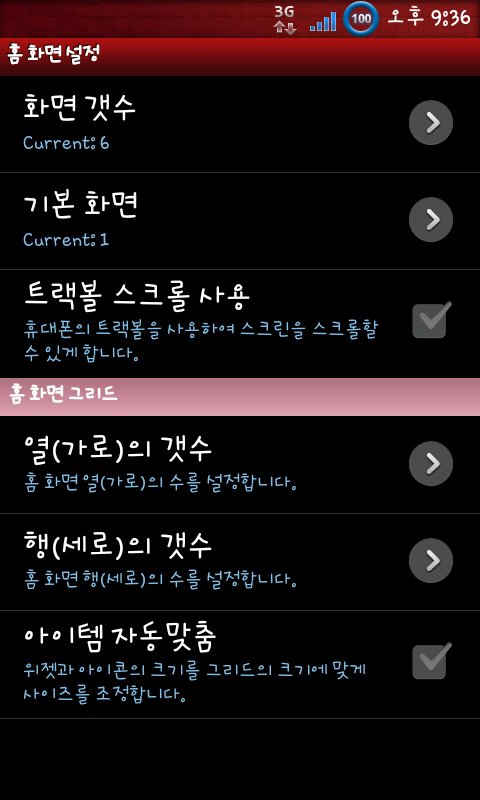
화면 갯수 6개, 기본화면 1개로 설정해줍니다.(화면 6개 설정해주지만 하나는 사용안합니다..사용하셔도뭐..;;)
열(가로) : 5 행(세로):10 <= 이건 제가 맘데로 설정한겁니다. 꼭 이렇게 안해주셔두됩니다.

그리고 독설정에서 독갯수 하나로 마춰줍니다.
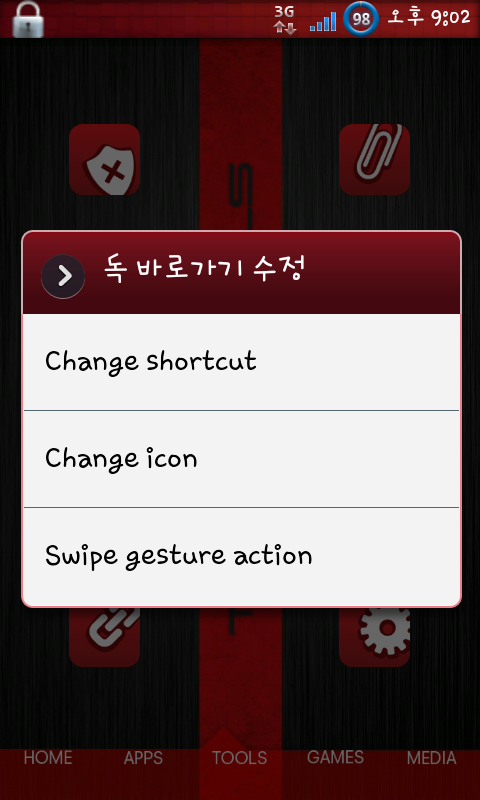
밑에 독바부분에서 TOOLS 부분을 길게 눌러주시면 윗화면 처럼 나옵니다.
지금이야 제가 아이콘을 설정했으니 TOOLS가 보이지만 지정안하셧다면 다른걸로 보이겟지요?
하이튼 윗화면에서 change chortcut을 선택해줍니다.(change icon은 뭐에 쓰시는지 아시겠죠? 아이콘 바꿔주는겁니다 ㅎ)

윗하면이 뜰거에요 LauncherPro 바로가기를 선택해줍니다.
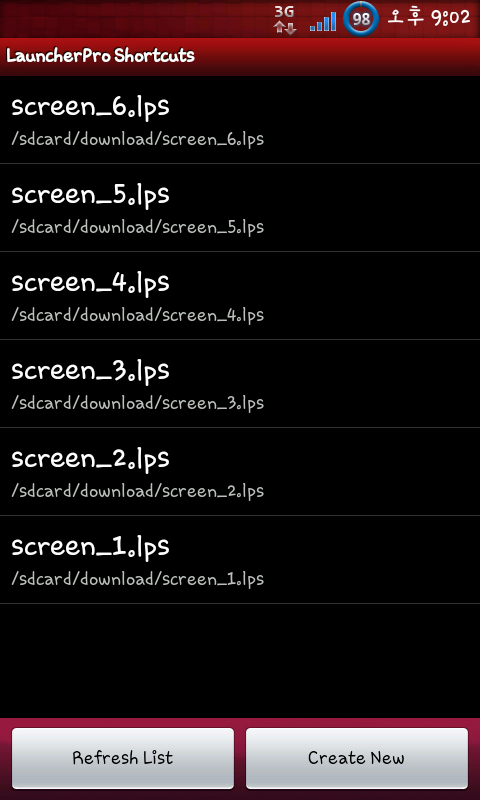
위에 파일을 찾아갑니다. 스크롤링에 관한 파일은 첨부했습니다.
파일들을 /sdcard/download/에 넣어줍니다.
저 파일을 설정해주실때 숫자를 꺼꾸로 생각해주셔야합니다.
제 화면 보시면 홈 어플 툴스 게임 미디어 이순으로 독바가되어있자나요.
즉 홈에는 screen_6.lps가 사용
어플에는 screen_5.lps가 사용
툴스에는 뭐가 사용될까요? screen_4.lps 이거죠? 지금 우리는 툴스화면 설정하고있기땜시 screen_4.lps 선택해주세요.
해깔려하시는부 있을꺼 같아서 미디어에는 screen_2.lps 가되겟죠?
왜 꺼꿀로 설정해주는거지? 의문드시는분은....해보시면 알게됩니다 ㅋㅋ
screen파일들 설정해주셧으면 스크롤링 끝난겁니다 인제 화면 설정만 해주시면됩니다.
인자 홈화면 설정 갈깨요.
제가 만들었던거 그데로 갑니다~
홈화면 비어있는 부분 아무곳이길게 터치 해줍니다.
 위젯 선택
위젯 선택 smallSS 선택.
smallSS 선택.
스몰ss선택하는 이유는.....라지 미들 스몰 선택하면...; 아이콘이 겹쳐서요..
꼭이렇게 안하고 다른 방법하시고 싶으시면 위에 런쳐 셋팅에서 가로,세로 바꿔주시면서 함 최적화된걸 만들어 보세요 ㅎㅎ
잼있으실꺼에요 지금 제방법은 제가 최적화됬다 싶은것입니다 꼭 이렇게 하시라는것이 아니란걸 알려드리고 싶내요.
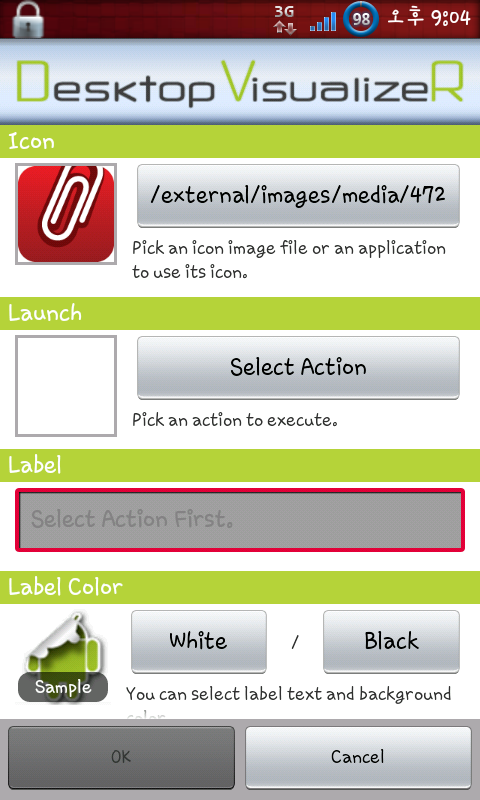
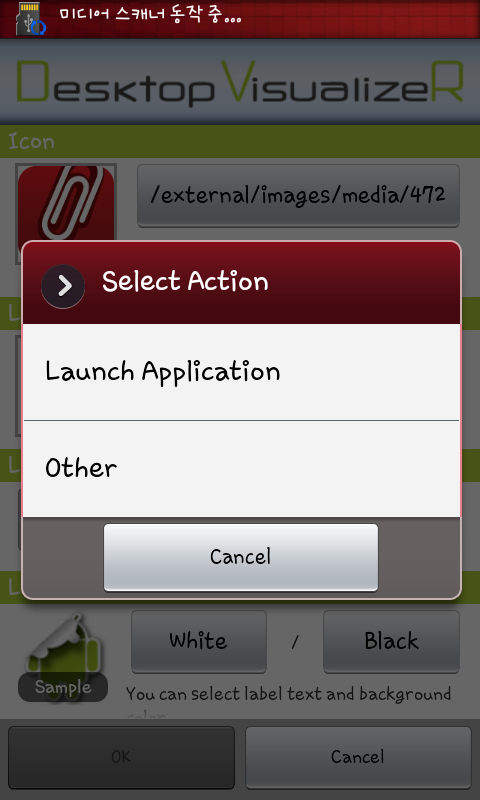
아이콘 선택해주시구 select action 선택해서 터치시 어떤 어플 실행할지 설정
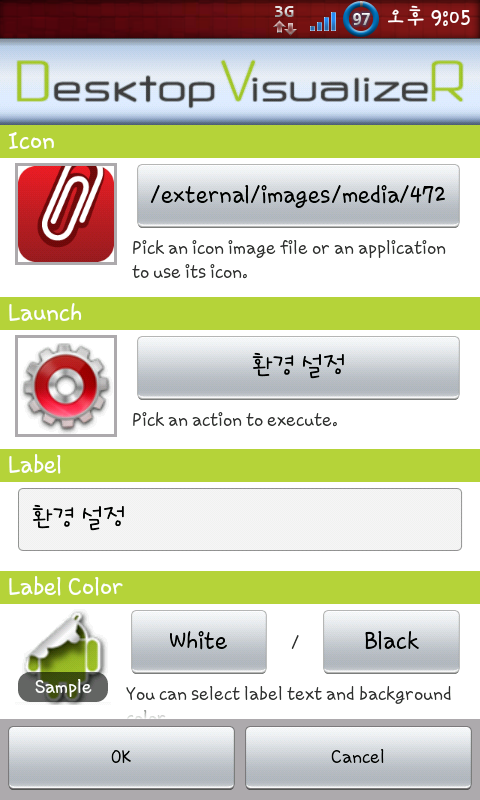
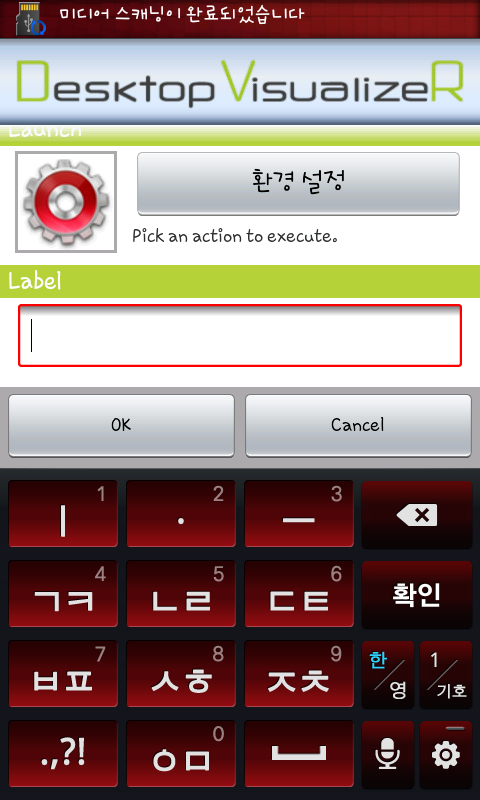
label선택 싸그리 지어주시고 ok눌러주삼.
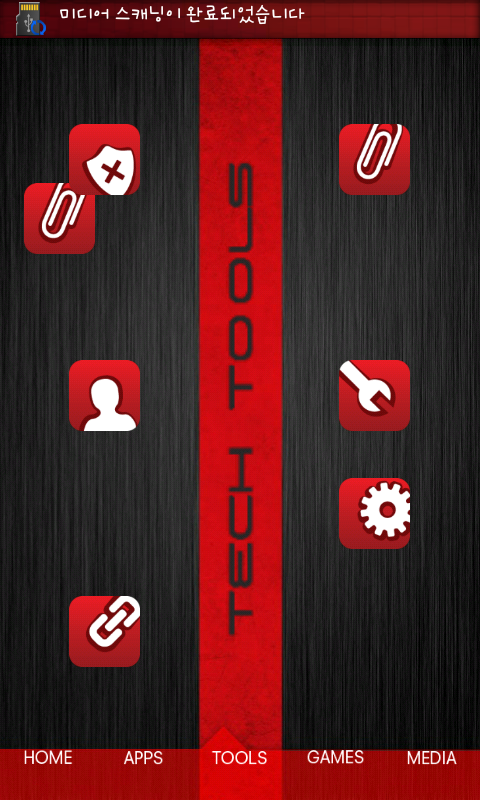
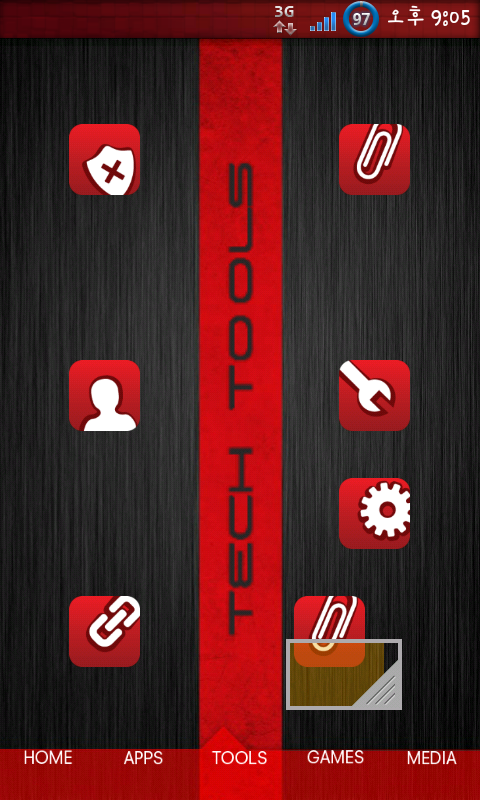
위에 클립 아이콘 나왔죠?(기어아이콘은 자리가 없어서 위로 약간 옮겼습니다)
이걸 길게 터치 그럼 옮길수가 있습니다. 오른쪽 화면처럼 오른쪽하단에 옮겼습니다~(원하는 자리에 옮기시면됩니다,.)
지금 오른쪽 화면 보시면 주황색으로 사각형이있죠 이것이 아이콘 크기 수정하는건데요
이건 아이콘은 길게 터치하면 옮길수있죠? 옮길수있는 상태가됬을때 움직이지 마시고 터치한 손을 때주세요 ㅎ
그럼 크기 수정 할수있도록됩니다.
스몰ss는 아무리 크게키워도 저크기 그대로 입니다.(라지나 밀리 스몰은 아이콘이 커짐 주항색을 크게 할때마다)
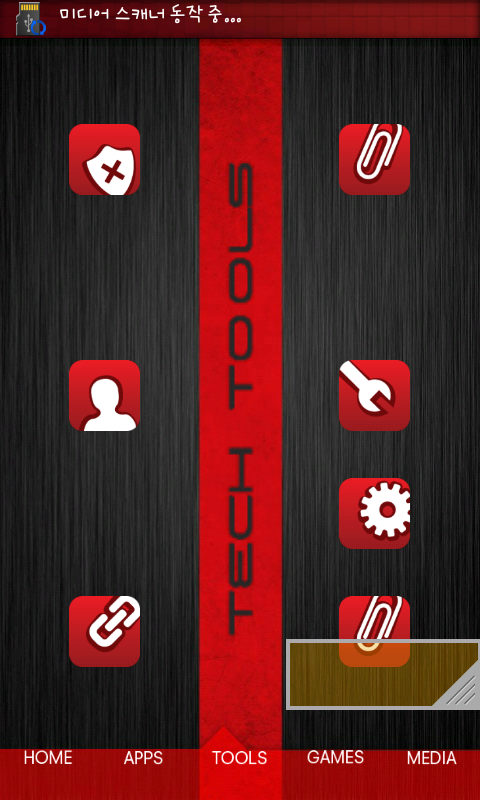
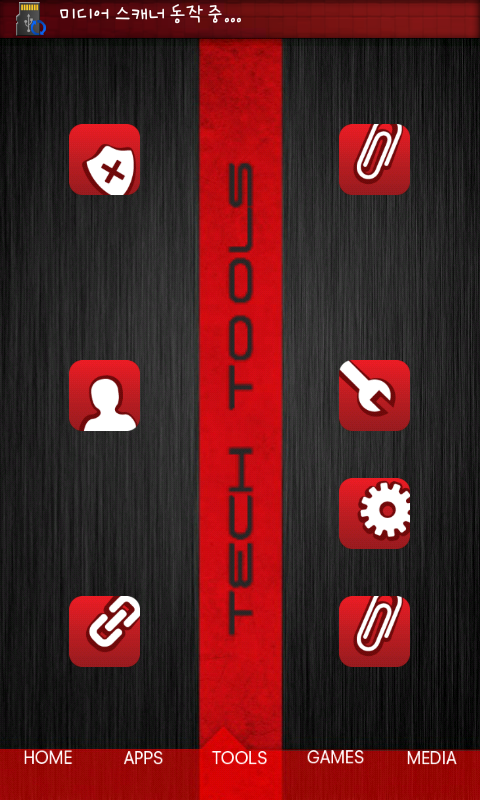
주황색 크기 조절하니까 왼쪽에 있는것이 중간으로 왔죠?
다시 한번 말하지만 저렇게 아이콘 크기 고정은 스몰 ss로 만들었을때만 됩니다 ㅎ.
그다음 뒤로가기(취소)버튼 누르시면 주황색 사라지면서 자리 고정이됩니다.

뭐가 사라졌는지 아시겟나요??
글자 아이콘이 없어졌죠? 중앙에 ㅎ
이때까지 최고 질문많이 받은....글자 아이콘 만드는 방법입니다;;
(정말....다른 아이콘하고 똑같만드는건데;;; 왜;; 그리 질문이 많이 들어오는건지 ㄷㄷ;;)
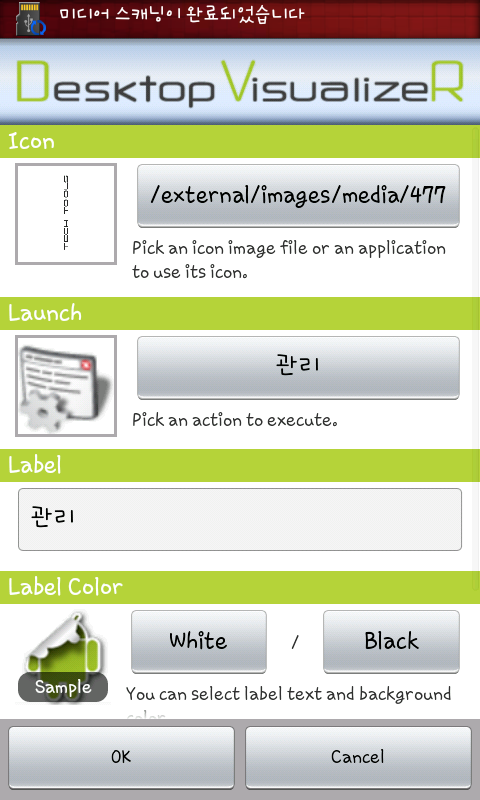
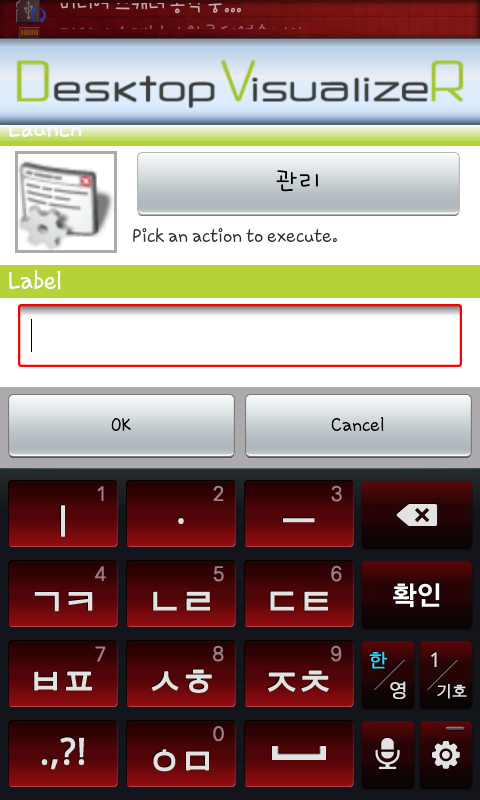
dvr(라지)로 선택해줍니다 뭐 미들이나스몰도 상관없습니다 어차피 아이콘 크기 조절되니)
질문 주실분들에게 말씀 드렸지만...전 페이지마다 있는 글자 아이콘에 어플관리다 레이블을 이용했습니다.
위에 화면서 어플관리자중 레이블은 선택했구요.
아 레이블 선택하실려면 select action 누르셧을떄 other을 선택하셔야 합니다 그담에 어플 관리자 선택하시면
레이블이 나오는데 그중 레이블 선택하시면됩니다.
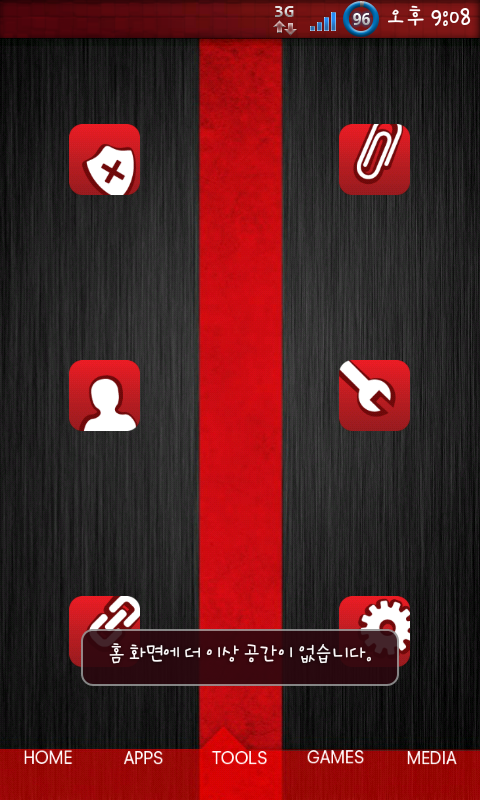
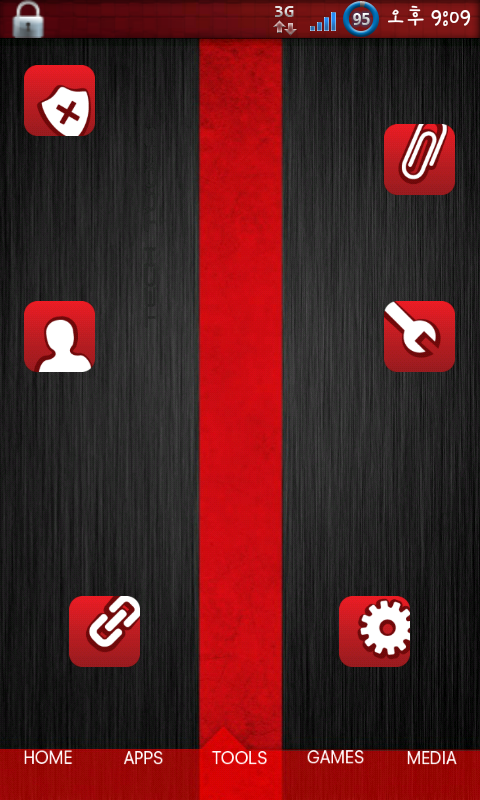
허허;; 왼쪽화면은 자리가 없다고 뜨는겁니다;; 그래서 오른쪽처럼 있던 아이콘 다 옴겼습니다.
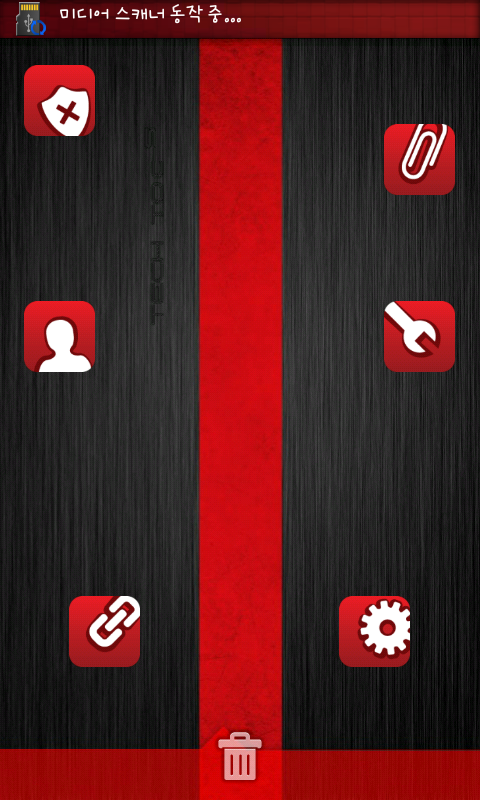
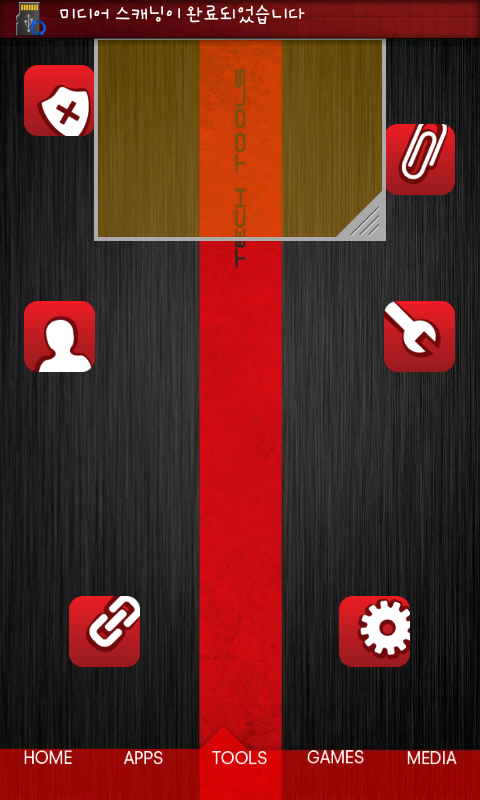
아까와 같이 해서 다시 글자 아이콘을 만들었습니다.
왼쪽에 보이시나요? ㅋㅋㅋ 실제로 해보시면...어디갔지 하면서 찾을꺼에요 ㅋㅋ 안보임 ㅋㅋ
자세히 보시면 보이실꺼에요 하튼찾아서 왼쪽처럼 중앙 빨간선에 마춰서 옴겼습니다.
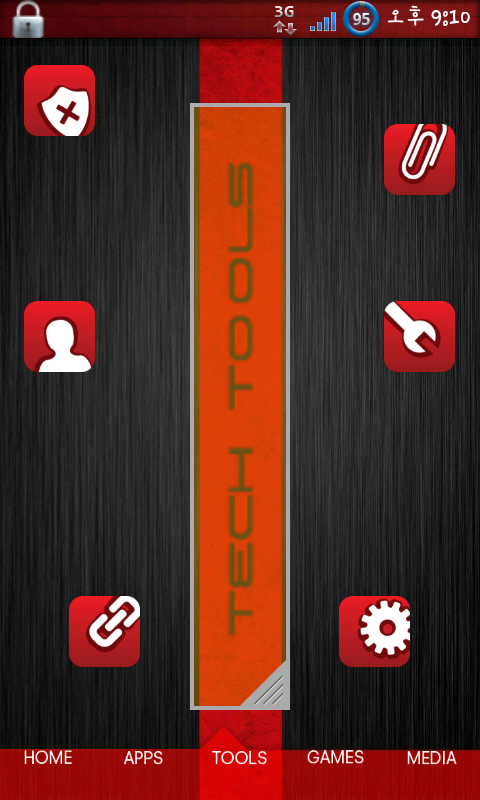
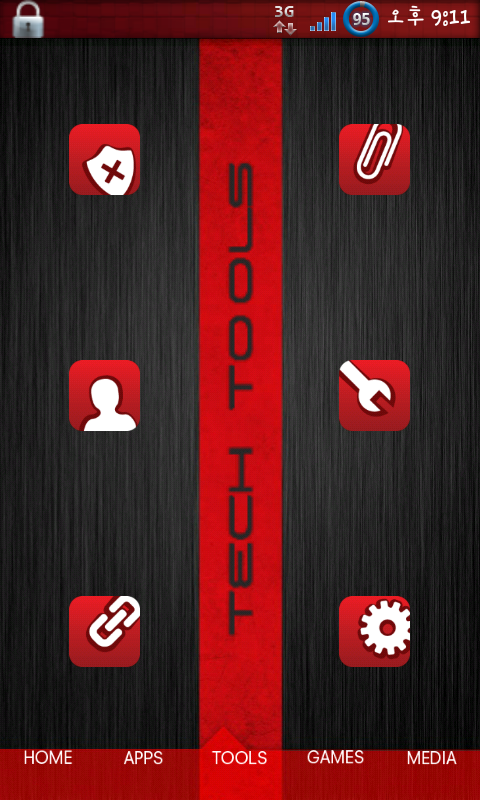
왼쪽 화면처럼 밑으로 늘려주시기만 하면되는데 ㅠ.ㅠ 이기 왜그리 질문이 많이 들어오는지 ㅎㄷㄷ;;;
(이거때문에 그냥 글올리자 결심선거에요 ㅜ.ㅜ)
하튼 저렇게 마춰서 취소 눌러주시면 됩니다.
끝.
ps.
(메뉴화면 == 어플서랍)
메뉴화면인가...그 어플 쫙 나열되는 화면 어떻게할지 질문이 들어와서요
추가합니다
저같은경우는 홈키(갤s하단 버튼)으로 메뉴화면으로 가도록 설정했습니다.
설정 방법은
런쳐프로 설정으로 들어갑니다.
동작 설정을 선택해주시면
홈 키 동작이 보이실꺼에요
이걸 open/close app drawer 로 설정해주시면
이제부턴 홈키를 누르셧으면 메뉴화면으로 ㄱㄱ씽 다시 한번 더 누르면 홈화면으로 ㄱㄱ씽